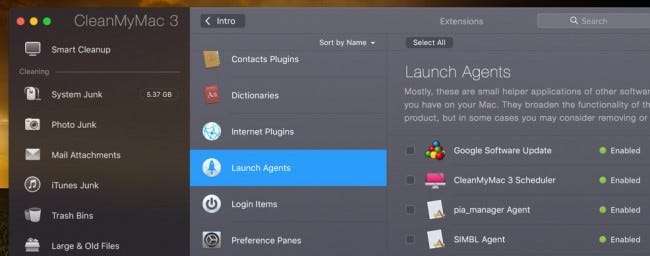Маки також можуть працювати повільно. Якщо ваш Mac працює швидше, ніж слід, різноманітні поради, що допоможуть вам визначити та виправити проблему. Як і на ПК з Windows , Є багато причин, чому Mac може бути повільним.
Тримайтеся подалі від програм, які обіцяють «оптимізувати» ваш Mac і пришвидшити його роботу. Деякі програми для «очищення» - наприклад, версія CCleaner для Mac - можуть видаляти тимчасові файли та звільняти місце, але вони не примусять ваш Mac працювати швидше.
Знайдіть ресурсоємні процеси
ПОВ'ЯЗАНІ: Як змусити кинути програми на вашому Mac, коли вони не відповідають
Використовуйте монітор активності - подібно до диспетчера завдань у Windows - для перегляду запущених процесів та пошуку тих, що поглинають занадто багато ресурсів. Щоб запустити його, натисніть Command + Пробіл, щоб відкрити Пошук у центрі уваги , введіть Activity Monitor і натисніть Enter.
Клацніть на заголовку “% CPU”, щоб відсортувати за використанням процесора та побачити запущені програми та процеси, що використовують найбільше CPU. У деяких випадках може існувати одна програма-втікач із 99% процесором, яку ви хочете закінчити. До примусово припинити процес , виберіть його, клацнувши на ньому, і натисніть кнопку X на панелі інструментів. Будьте впевнені, що не припиняєте процес, який робить щось важливе. Ви завжди можете спробувати спочатку закрити програму, що вимагає ресурсів, звичайним способом.
Якщо це не працює, натисніть меню «Перегляд» і виберіть «Усі процеси», щоб переглянути всі процеси, що працюють на вашому Mac. Ви також можете перейти до розділу Пам'ять - процес, що використовує великий обсяг пам'яті, може призвести до уповільнення роботи вашого Mac. Спробуйте також розділ “Диск” - процес, який сильно використовує диск, також може спричинити гальмування вашого Mac.
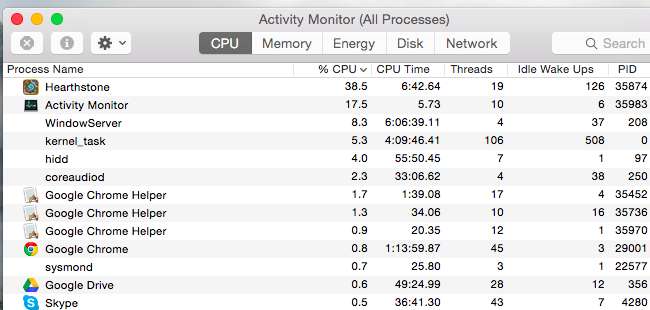
Закрийте програми
Mac OS X любить залишати програми, що працюють на лаві підсудних. Навіть натискання червоної кнопки “X” у вікні програми не закриє її - вона буде працювати у фоновому режимі. У більшості випадків це не велика проблема. Однак, якщо ваш Mac працює повільно, ви не можете закрити деякі з цих програм.
Шукайте програми, позначені крапкою на док-станції, клацніть правою кнопкою миші або клацніть на клавіші Ctrl на їх піктограмах та виберіть «Вийти».
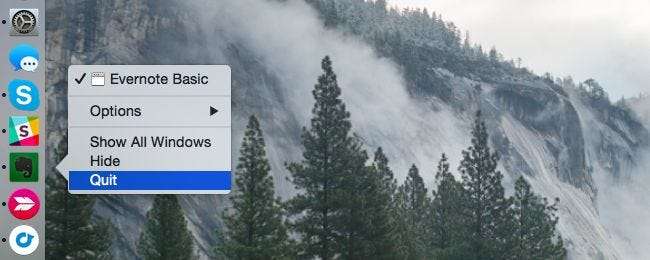
Обріжте програми запуску
ПОВ'ЯЗАНІ: Mac OS X: Змініть, які програми запускаються автоматично під час входу
Якщо ваш Mac працює повільно після входу, можливо, у нього забагато програм для запуску.
До керувати програмами запуску , відкрийте вікно "Системні налаштування", клацнувши піктограму меню Apple і вибравши "Системні налаштування". Клацніть на піктограму «Користувачі та групи», виберіть поточний обліковий запис користувача та натисніть «Елементи входу». Зніміть прапорець біля тих програм, які ви не хочете запускати під час входу.
Якщо ви коли-небудь хочете зробити так, щоб програма автоматично запускалася під час входу на ваш Mac, перетягніть її до цього списку або натисніть кнопку “+” внизу списку та додайте її.
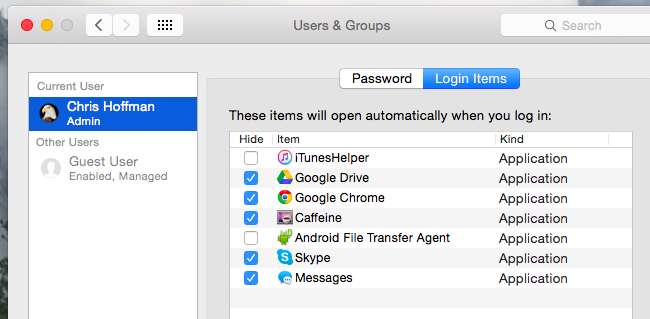
Очищення пускових агентів
Одна з прихованих функцій в CleanMyMac 3 полягає в тому, що він може очистити агенти запуску, які є крихітними допоміжними програмами, які таємно працюють у фоновому режимі та автоматично запускають інше програмне забезпечення без вашого відома. Якщо у вас постійно працюють безліч речей, які ви не пам’ятаєте запустити, можливо, у вас проблема з Launch Agent.
Просто завантажте та запустіть CleanMyMac 3 , а потім перейдіть до розширень -> Запуск агентів для очищення сміття.
Зменшити прозорість та анімацію
ПОВ'ЯЗАНІ: Як вимкнути прозорість вікон у macOS
Прозорість а анімація може оподатковувати графічне обладнання на старих Mac. Їх зменшення може допомогти пришвидшити процес - це варто зробити.
Для цього відкрийте вікно Системні налаштування. Клацніть на піктограму «Доступність» і встановіть прапорець «Зменшити прозорість», щоб зменшити прозорі плівки. На OS X Yosemite цей параметр може значно пришвидшити деякі старі Mac.
Можливо, ви також захочете натиснути піктограму налаштувань “Dock” і вибрати “Scale effect”, а не “Genie effect”, що може трохи прискорити анімацію, що мінімізує вікно.
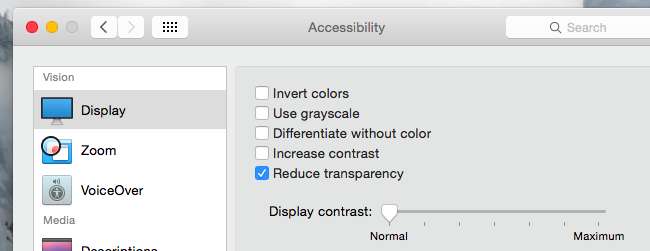
Освітліть свій веб-браузер
Ваш веб-браузер може бути лише програмою, яка спричиняє вашу проблему. Звичайні поради застосовуються і на Mac - особливо враховуючи, що продуктивність Google Chrome особливо погана на Mac OS X.
Намагайтеся мінімізувати кількість розширень браузера, якими ви користуєтесь, і майте одразу менше відкритих вкладок, щоб заощадити пам’ять та ресурси ЦП.
Можливо, ви також захочете спробувати браузер Safari, що входить до складу Mac OS X, який, здається, працює ефективніше, ніж Chrome, особливо коли мова йде про заряд акумулятора. Наприклад, якщо ви можете уникнути використання Safari і не залежать від функції чи розширення в Chrome, можливо, ви хочете спробувати серйозно.
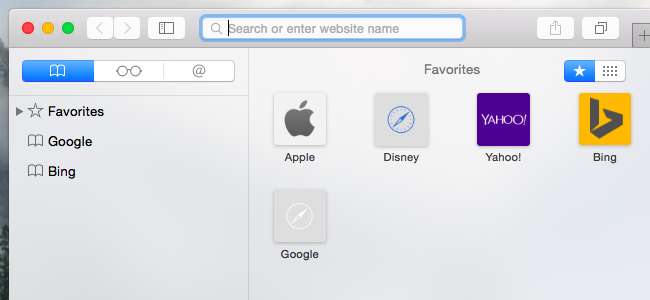
Вимкніть шифрування диска FileVault
ПОВ'ЯЗАНІ: Як зашифрувати системний диск, знімні пристрої та окремі файли вашого Mac
Шифрування диска FileVault увімкнено за замовчуванням у Mac OS X Yosemite. Це допомагає захистити файли вашого Mac, якщо їх коли-небудь викрадуть, запобігаючи несанкціонованому доступу до них. Це також заважає людям зміна пароля на вашому Mac та вхід без вашого дозволу .
На деяких комп'ютерах Mac це може призвести до того, що Mac буде дуже повільним при завантаженні або вході. Якщо це так, ви можете перейти до вікна "Системні налаштування", клацнути піктограму "Безпека та конфіденційність", натиснути заголовок "FileVault", і вимкніть шифрування диска FileVault.
Ми рекомендуємо залишати увімкненим FileVault, якщо ваш Mac не займає дуже багато часу для завантаження чи входу.
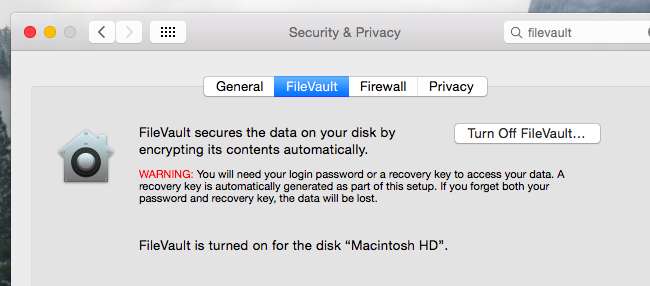
Прискорити пошук
Коли ви відкриваєте вікно Finder для перегляду своїх файлів, воно за замовчуванням відкривається до перегляду «Всі мої файли». Якщо у вас є дуже велика кількість файлів на вашому Mac, цей вигляд може завантажуватися повільно, уповільнюючи FInder кожен раз, коли ви відкриваєте нове вікно Finder.
Ви можете запобігти цьому, натиснувши меню “Finder” і вибравши “Preferences” у Finder. Виберіть потрібну папку в розділі “New Finder Windows Show” - наприклад, ви можете автоматично відкрити всі вікна Finder у папці “Завантаження”. Finder більше не завантажує подання Усі мої файли.
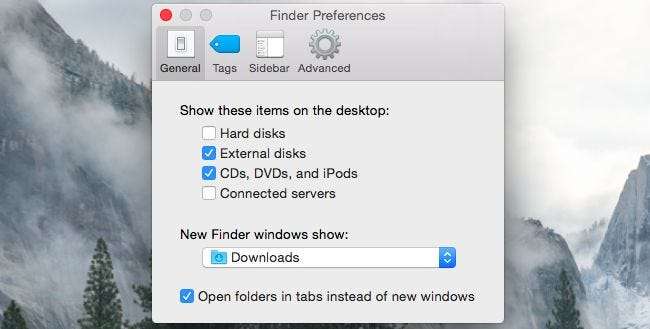
Звільніть місце на диску
ПОВ'ЯЗАНІ: 10 способів звільнити місце на диску на жорсткому диску Mac
Як і на будь-якому комп’ютері, звільнення дискового простору також може пришвидшити процес, якщо у вас дуже мало дискового простору. Щоб перевірити, натисніть меню Apple, виберіть «About This Mac» та подивіться під заголовком «Storage».
Якщо немає достатньої частини вільного місця, ви захочете звільнити місце на внутрішній пам’яті Mac .
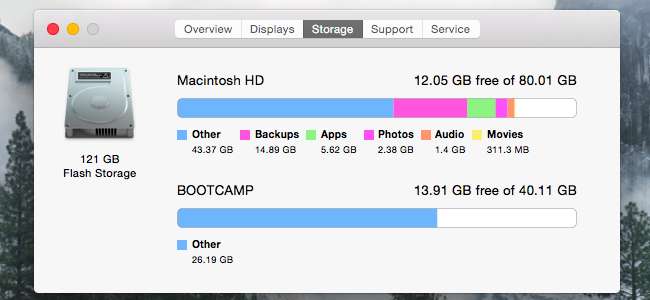
Скиньте SMC, щоб вирішити всілякі проблеми
ПОВ'ЯЗАНІ: Як виправити помилку "Wi-Fi: апаратне забезпечення не встановлено" в Mac OS X
Ця корисна порада, яка може виправити найрізноманітніші системні проблеми на Mac, хоча багато людей - особливо досвідчені користувачі Windows - не думають спробувати це. Скидання контролера управління системою - або SMC - може виправити все, від повільної продуктивності до проблеми запуску та апаратні проблеми Wi-Fi. Це насправді не призведе до стирання будь-яких даних - це все одно, що виконати перезавантаження нижчого рівня свого Mac.
Слідуйте інструкції в цій статті скинути SMC вашого Mac.

Переінсталюйте Mac OS X
ПОВ'ЯЗАНІ: Як витерти Mac і перевстановити macOS з нуля
Якщо все інше не вдається, спробуйте перевстановити операційну систему. Це хороша порада для кожного пристрою - це навіть гарна ідея якщо у вас проблема на iPhone або iPad .
Якщо припустити, що у вас є резервні копії Ваших важливих речей, ви можете переінсталюйте Mac OS X на своєму Mac . Це набагато простіше, ніж перевстановлення Windows - вам не потрібно завантажувати будь-який інсталяційний носій. Ви можете просто завантажтесь у спеціальний режим відновлення , розпочніть установку, і ваш Mac завантажить все необхідне з Apple. Але ви точно захочете створити резервні копії важливих файлів, перш ніж розпочати!
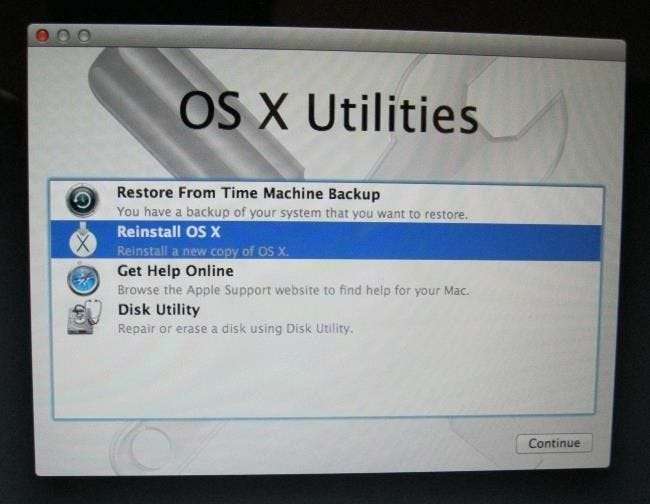
Якщо у вас Mac з механічним жорстким диском, ви можете спробувати оновлення його до твердотільного накопичувача . Це завжди вірний спосіб пришвидшити роботу будь-якого комп’ютера.
Кредит зображення: Томас Лойтхард на Flickr , bfishadow на Flickr